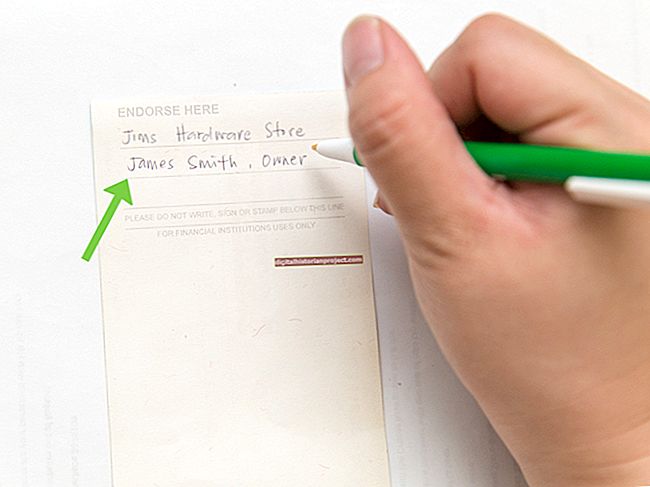جب آپ کسی نیٹ ورک پر ایک سے زیادہ روٹرز مرتب کرتے ہیں تو ، اس راؤٹر کو نامزد کریں جو انٹرنیٹ سے گیٹ وے کے طور پر جڑتا ہے اور دوسرے راؤٹر کو بطور راؤٹر۔ WAN اور LAN ایڈریس ، فائر وال اور DHCP سرور کے ساتھ گیٹ وے کو تشکیل دیں۔ دوسرے راؤٹرز کو صرف LAN ایڈریس کے ساتھ تشکیل دیں اور ڈبلیو این ، فائروال اور ڈی ایچ سی پی سرور کو غیر فعال کردیں ، کیونکہ یہ سیکنڈری روٹرز صرف LAN کے اندر ٹریفک کا راستہ بنائیں گے۔ جب آپ کو روٹر میں بندرگاہیں کھولنے کی ضرورت ہو تو صرف گیٹ وے پر بندرگاہیں کھولیں۔
تشکیل کرنے کے لئے تیار
1
گیٹ وے کے عقب میں ملحقہ بندرگاہوں کی قطار میں ایک ایتھرنیٹ بندرگاہ میں ایک ایتھرنیٹ کیبل داخل کریں۔ گیٹ وے کی تشکیل کے وقت ایتھرنیٹ کیبل کے دوسرے سرے کو لیپ ٹاپ یا ڈیسک ٹاپ کمپیوٹر سے مربوط کریں۔
2
ایک براؤزر لانچ کریں اور روٹر کے ڈیفالٹ IP ایڈریس کو ٹائپ کرکے روٹر کے لئے سیٹ اپ اسکرین پر جائیں ، جو مینوفیکچر کے لحاظ سے مختلف ہوسکتے ہیں۔ مثال کے طور پر ، لینکسیس روٹر ٹائپ کریں "//192.168.1.1" (یہاں اور پورے حوالوں کے بغیر) اور "انٹر" دبائیں۔
3
پہلے سے طے شدہ صارف نام اور پاس ورڈ کے ساتھ روٹر میں سائن ان کریں۔ گیٹ وے کی ترتیب کی معلومات کو صحیح طریقے سے محفوظ کرنے کا اشارہ کرنے پر نیا پاس ورڈ درج کریں۔
4
اگر روٹر گیٹ وے ہے تو سیکشن 2 میں اقدامات مکمل کریں۔ اگر روٹر گیٹ وے نہیں ہے تو سیکشن 3 میں اقدامات مکمل کریں۔
گیٹ وے کی تشکیل کریں
1
WAN قسم کے لئے "DHCP" یا "خودکار" منتخب کریں جب تک کہ آپ ایک مقررہ IP پتہ نہیں خریدتے ہیں۔ IP ایڈریس کی معلومات بالکل اسی طرح درج کریں جتنا آپ کے ISP کے ذریعہ فراہم کردہ ہے اگر آپ نے کوئی مستحکم پتہ خرید لیا ہو۔
2
LAN پتے کے لئے گیٹ وے کا ڈیفالٹ پتہ استعمال کریں۔ مثال کے طور پر ، لینکسیس روٹر پر ، IP پتے کے لئے "192.168.1.1" اور سبینک ماسک کے لئے "255.255.255.0" درج کریں تاکہ 192.168.1.1 سے 192.168.1.254 تک درست LAN پتے فراہم ہوں۔ اگر آپ پہلے سے طے شدہ کے علاوہ کوئی اور چیز استعمال کرنا چاہتے ہیں تو ایک مختلف IP ایڈریس اور سب نیٹ ماسک درج کریں۔
3
ڈی ایچ سی پی سرور کو فعال کریں ، جو نیٹ ورک سے منسلک نئے کمپیوٹرز کو IP ایڈریس تفویض کرے گا۔ DHCP سرور کو تفویض کرنے کے ل aside الگ لین کے ل valid درست LAN پتے منتخب کریں۔ اسے DHCP ایڈریس کی حد کے بطور درج کریں۔ مثال کے طور پر ، "192.168.1.200" سے "192.168.1.254" پر DHCP حد کے بطور ٹائپ کریں۔
4
پہلے سے طے شدہ گیٹ وے کا پتہ درج کریں ، جو گیٹ وے کا مقامی پتہ ہے۔ مثال کے طور پر ، "192.168.1.1" ٹائپ کریں۔
5
اگر آپ DNS سرورز کو اپنا ISP فراہم کرتے ہیں DNS سرورز کو استعمال کرنا چاہتے ہیں تو ، DNS سرور کے دو فیلڈز کو یا تو خالی چھوڑ دیں۔ اگر آپ مختلف سرور استعمال کرنا چاہتے ہیں تو دو DNS سرور پتے درج کریں۔ مثال کے طور پر ، اوپنڈی این ایس کے لئے 208.67.222.222 اور 208.67.220.220 یا گوگل پبلک ڈی این ایس کے لئے 8.8.8.8 اور 8.8.4.4 استعمال کریں۔
6
اگر یہ وائرلیس روٹر ہے تو وائرلیس ترتیبات کو تشکیل دیں۔ اپنے نیٹ ورک کو ایک نام تفویض کریں اور اسے SSID فیلڈ میں داخل کریں۔ WPA-2 کی ایک خفیہ کاری کی قسم مرتب کریں اور ایک وائرلیس پاس ورڈ ٹائپ کریں جسے آلات کو نیٹ ورک سے رابطہ قائم کرنے کے لئے استعمال کرنا چاہئے۔ ایک مخصوص چینل منتخب کریں یا چینل کو "آٹو" پر سیٹ کریں۔
7
اپنی تبدیلیوں کو محفوظ کریں۔ لیپ ٹاپ اور روٹر سے ایتھرنیٹ کیبل منقطع کریں۔ روٹر کے پچھلے حصے میں وان ایتھرنیٹ پورٹ میں ایتھرنیٹ کیبل داخل کریں ، جو یا تو رخ پر رکھی جائے گی ، کسی اور رنگ میں یا لیبل لگا ہوا وان میں۔ ہڈی کے دوسرے سرے کو اپنے کیبل یا ڈی ایس ایل موڈیم سے جوڑیں۔ موڈیم کو نیچے بجلی سے چلائیں ، روٹر کو نیچے رکھیں ، موڈیم پر بجلی دیں ، ایک منٹ انتظار کریں ، اور پھر روٹر پر بجلی بنائیں۔
راؤٹر تشکیل دیں
1
WAN کنکشن کی قسم کو "کوئی نہیں" یا "غیر فعال" پر سیٹ کریں۔
2
روٹر کو ایک مقررہ IP ایڈریس اور سب نیٹ ماسک تفویض کریں جو LAN کے لئے موزوں ہے نہ کہ DHCP حد میں۔ مثال کے طور پر ، مقامی IP پتے کے لئے "192.168.1.2" اور سب نیٹ ماسک کے لئے "255.255.255.0" ٹائپ کریں۔
3
پہلے سے طے شدہ گیٹ وے درج کریں ، جو گیٹ وے کا مقامی پتہ ہے۔ مثال کے طور پر ، "192.168.1.1" ٹائپ کریں۔
4
روٹر کے لئے گیٹ وے کا پتہ بطور DNS سرور استعمال کریں ، کیونکہ گیٹ وے کو بیرونی DNS سرورز کے ساتھ تشکیل دیا گیا ہے جس کا آپ نے فیصلہ کیا ہے۔ مثال کے طور پر ، پہلے DNS سرور پتے کی طرح "192.168.1.1" ٹائپ کریں اور دوسرا پتہ خالی چھوڑ دیں۔
5
اپنی تبدیلیاں محفوظ کریں ، روٹر کو دوبارہ بوٹ کریں اور اس کے نئے پتے پر روٹر میں دوبارہ لاگ ان کریں ، مثال کے طور پر 192.168.1.2 ، اور آپ نے جو نیا انتظامی پاس ورڈ تفویض کیا ہے اسے درج کریں۔
6
DHCP سرور کو غیر فعال کریں۔ فائر وال کو غیر فعال کریں اور روٹر ٹائپ گیٹ وے کے بجائے روٹر پر سیٹ کریں اگر یہ کوئی آپشن ہے۔
7
اس روٹر کے ل the وائرلیس ترتیبات کو تشکیل دیں اگر یہ ایک رسائی پوائنٹ کے طور پر بھی کام کررہی ہے۔ اسی SSID کو گیٹ وے کی طرح تفویض کریں اور اپنے مقرر کردہ وائرلیس پاس ورڈ کو ٹائپ کریں۔
8
اپنی تبدیلیاں محفوظ کریں اور روٹر کو دوبارہ بوٹ کریں۔ ایتھرنیٹ کیبل منقطع کریں اور اسے LAN پر مستقل مقام پر دوبارہ مربوط کریں۔